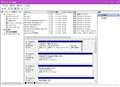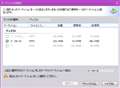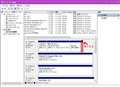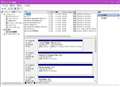850 EVO MZ-75E250B/IT
- 容量250GBのSerial ATA 6Gb/sインターフェイスに対応した2.5インチSSD。
- 未使用のPCメモリをキャッシュストレージとして利用し、システムのデータ処理速度を最大2倍(※メーカー測定)に高速化させる「RAPIDモード」搭載。
- 「V-NANDテクノロジー」が耐久性を、「ターボライトテクノロジー」が書き込み・読み出しの速度を向上させている。
このページのスレッド一覧(全45スレッド)![]()
| 内容・タイトル | ナイスクチコミ数 | 返信数 | 最終投稿日時 |
|---|---|---|---|
| 3 | 8 | 2016年3月5日 08:44 | |
| 3 | 8 | 2016年3月6日 14:09 | |
| 0 | 9 | 2016年1月10日 17:04 | |
| 4 | 6 | 2016年1月21日 10:56 | |
| 2 | 10 | 2015年12月20日 19:40 | |
| 5 | 3 | 2015年12月12日 13:08 |
- 「質問の絞込み」の未返信、未解決は最新1年、解決済みは全期間のクチコミを表示しています
SSD > サムスン > 850 EVO MZ-75E250B/IT
Panasonic Let's note CF-N10のHDDと本SSDを交換しましたが、
HDDのアクセスランプが1秒間隔ぐらいに一瞬点滅します。
SSD交換前にインテル以外のSSDだとアクセスランプが点滅みたいな
情報をたまたまネットで目にした記憶があるのですが、
ネットで検索してもいまいち原因が分かりませんでした。
SSD交換方法と症状を記載しますので、ご教授頂ければと思います。
(1)
PCからHDDを取り出し、別のPCでHDDからSSDに強制的にコピーを作成。
コピーソフトはHDD復元会社が以前提供していたHDD Cloneというソフトですが、
ネットで検索しても見つかりませんでした。
HDD:320GB → SSD:250GBですが、先頭からコピーし、100GB程度コピーした時に
終了させました。PCはリカバリ直後でしたので、最低限の内容で先頭に固まっている
と決めうち。HDD革命が行方不明でしたので、とりあえずの対応でした。
問題なく起動したのですが、更新直後とかなら分かりますが、通常時でもアクセスランプの
点滅が発生します。本PCは最近入手したので、HDDでの使用は少しの時間ですが、
その時は1秒後との点滅は無かったです。
(2)
OSがWIN7-32bitだったので、別で持っていたWIN7をDVDからインストールしました。
まだ、ドライバは何も入れていない状態ですが、例の点滅は発生していません。
(2)が中途半端な状態なので、まだ分かりませんが、(1)の時になぜこのように
なったかが気になります。
同じ様な症状になった方はいないでしょうか?
![]() 0点
0点
水面下でチョコチョコアクセスすることは良くあることです。
特にWindowsのバージョンが上がるごとにその傾向が強いと感じます。
まずはタスクマネージャーでディスクアクセスがされていないか確認してみてはどうでしょう?
自分のところの850EVOではアクセスして無いのに無意味にアクセスランプが点灯する事は無いですね。
書込番号:19652301
![]() 1点
1点
アテゴン乗りさん
ありがとうございます。現在(2)の状態になって、現時点ではアクセスランプの
点滅はしていませんので、再現したら確認してみます。
実は購入時にHDDリカバリの事が記載されてなく、PC上からも見えなかったのですが、
DVDから新規インストール時にリカバリエリアがある事に気が付いたので、
これでインストールしたらどうなるか確認します。
書込番号:19652315
![]() 0点
0点
100GBで止めてしまうのでは何が起こっても不思議ではありません。クローンは完了させないといけません。容量大から小へのクローンはEaseUS TodoBackupやAOMEI Backupperで可能です。EaseUS Disk Copyは最も成功率の高いクローンソフトですが、大から小へのクローンは出来ません。
フリーのクローンソフト、2015
http://www.thinkpad-club.net/modules/d3forum/index.php?post_id=46446
書込番号:19653364
![]() 1点
1点
>mook_mookさん
私はHDD(500GB)→SSD(64GB)へのクローンが出来ました…
バージョンの違いやその他の要因も考えられますが、上手くいくまで複数試してみるのが良いかと。
書込番号:19657146 スマートフォンサイトからの書き込み
![]() 1点
1点
スーパーたかつさん
>私はHDD(500GB)→SSD(64GB)へのクローンが出来ました…
使用ソフトを是非教えてください。
HDDの使用容量は64GB未満ですよね?
書込番号:19657803
![]() 0点
0点
easeus todo ver8.?だったはずです。
その時点での使用容量は20GBくらいでした。その後必要容量が増えたので、64→250の移行もeaseusでやりました。
書込番号:19657834 スマートフォンサイトからの書き込み
![]() 0点
0点
スーパーたかつさん
やはり使用容量は換装するSSD容量より少ないのですね。
情報ありがとうございました。
書込番号:19658591
![]() 0点
0点
>mook_mookさん
>スーパーたかつさん
>さすらいの三毛猫さん
書き込みありがとうございます。
以前、別のPCはHDD革命を使ってクローンさせました。
EaseUS Disk Copyも聞いた事はありましたが、今回はとりあえずで
コピーして行いました。
とりあえず、デフォルト状態でパナのアプリがうっとうしかったので
別のDISCから新規インストールさせて使ってます。
少しづつソフトを入れていってますので、安定状態になってませんが
アクセスランプの1秒間隔の点滅は無いような感じです。
書込番号:19658797
![]() 0点
0点
SSD > サムスン > 850 EVO MZ-75E250B/IT
Panasonic CF-S9JWECPS 250GB HDDを250GB SSDへ換装したいのですが、いろいろなサイトを参考にして今ひとつ不安がありご教授下さい。 こちらのSSDを購入し SATA-USBの変換で接続しコンピューターの管理よりSSDをフォーマット後現在のHDDデーターを付属のソフトでクローン作成し、本体のHDDと交換するだけで即入替え完了できますでしょうか? 認識しない等トラブルの場合の回避の為には何を用意し、またどんな処理でトラブルから復旧できるでしょうか? 情報無いまま進めてトラブルで起動できない状態を避けたい為あらゆるトラブルパターン時の回避方方法を教えて下さい。
![]() 0点
0点
>あらゆるトラブルパターン時の回避方方法を教えて下さい。
言うは易し行うは難し・・・
少々旧いPCですね〜 Windows XP でしょうか ?
失敗する可能性が高そうな感じ
バックアップを確り取って(復元出来るよう)自己責任で挑戦!
適度な改行を・・・
「ご教授」「ご教示」
書込番号:19620985
![]() 0点
0点
CF-S9のSSD化については、色々なサイトが転がっているので、自分で情報集めしましょう。
https://www.google.co.jp/search?q=CF-S9&oq=CF-S9&aqs=chrome..69i57j69i61&sourceid=chrome&es_sm=122&ie=UTF-8#q=cf-s9+ssd%E5%8C%96
クローンソフトは、フリーソフトではAOMEI Backupper
http://www.forest.impress.co.jp/library/software/aomeibackup/
有償ではAcronis True Image。
書込番号:19621040
![]() 0点
0点
現在のOSはWindowsXPではなくWindows7で運用しております。
書込番号:19622769
![]() 0点
0点
Windows7の機能でシステムイメージディスクとシステム修復ディスクを事前に作成しておけば、
クローンでの起動が出来ない場合には、再度SSDをフォーマットしてからDVDよりイメージを復元すれば
問題ないのでしょうか?
もしくは手っ取り早くソフトでHDDからSSDへクローンデーターをコピーするより、イメージディスクから
復元する方が安全で早いでしょうか?
書込番号:19626459
![]() 0点
0点
普通はクローンソフトによるクローンディスクの作成が手っ取り早いです。
書込番号:19626536
![]() 0点
0点
>Windows7の機能でシステムイメージディスクとシステム修復ディスクを事前に作成・・
可能ですが, HDDの容量 <SSDの容量 ・・・こんな条件があります。
使用容量ではなく,総容量ですので お間違いなきよう。
書込番号:19627312
![]() 0点
0点
まさにいま、この850EVOでSSD化したCF-S9で書き込みしています。
EVOの付属ソフトで問題なくクローンが作成できますので、換装するだけです。
私はWindows7で換装し、その後Windows10にUPGしましたが、何の問題もなく好調に稼働中です。
書込番号:19637347
![]()
![]() 2点
2点
思い切ってSDD換装を試みてみました。
SSDをSATA-USB変換にてPCに接続しDATA Migrationよりクローニングすることで難無く換装起動する事が出来ました。
クローニング完了後、コンピューターの管理からディスクの管理を見たときにはCドライブとデーター内訳が異なっており起動できないかも・・・と一抹の不安がありましたが、問題なく起動
速度も今まで起動時は安定するまで5分近くかかりましたが、1分かからず安定稼動できます。
各アプリケーションの起動もとても早く交換は正解です。
皆様ありがとうございました。
書込番号:19663850
![]() 1点
1点
SSD > サムスン > 850 EVO MZ-75E250B/IT
保証が5年もついていて動作も安定していますよね?
と、建前は程々にしまして・・・(^^;
>夏のひかりさん
> AOMEI Backupper Free v3.2
ざっと見てきたのですが良さげですね。早速使ってみたいところではありますが、その前に“結合”を何
とかしなければなりません。
Windows 7 Pro SP1 64bit と、Windows 10 Pro 64bit のクリーンインストール時には、システム領域とOS
をインストール出来る領域の、2つのパーティションが作成されるのですが、このSSDに限って言えば未
割り当ての領域が9.32GBも出来てしまいます。
そして、この4つのパーティション状態を「HD革命BackUp Next Ver.2 Standard」では継承されるようで、
Windows 10 のDVDでプロダクトキー入力をスキップしてシステム領域とOS領域を作ってから、フォーマッ
トをせずに「HD革命BackUp Next Ver.2 Standard」のPE起動ディスクを使ってリカバリを行うと、必ず4つ
のパーティションを作ってからリカバリが始まります。
逆に言えば、一端“結合”をしてしまえばその状態を継承されるのかも知れません。
この現象は「AOMEI Backupper Free v3.2」だけでなく、他のバックアップアプリでも同様なのでしょうか?
私の環境はかなり古くて、第一世代の i7-860 2.8GHz と、インテル P55 チップセットとの組み合わせでし
たが、昨年末に i7-870 の 2.93GHz を中古で購入して生き長らえています。Pentium 2 の頃は、130MHz
も違えばかなり速くなったものですが、Windows 7 でのスコアに変化はありませんでしたし、体感も出来
ませんでした。BIOS では3.2GHzと認識しているのが謎ですけど。
何を言いたいのかと言いますと、古い自作機ですので Windows のメディアでフォーマットまで行ってしまう
と、BIOS の状態で固まり、先に進まなくなるのです。
この状態を打破するには、光学ドライブ以外のディスクを全部外し、BIOS がドライブなしで認識し終わる
のを待ってからインストーラが立ち上がってくる間に SSD を接続すると言う、荒技を用いらなければなりま
せん。
ここでお聞きしたいのですが、皆さんは SSD のデフラグ、特にレジストリのデフラグはどうしていますでしょ
うか?
■Puran Defrag Free
http://www.vector.co.jp/soft/winnt/util/se495232.html
■Wise Registry Cleaner
http://www.vector.co.jp/soft/dl/winnt/util/se500301.html
HDD の場合は体感出来たのですが、SSD にしてからは正直言って体感出来ないのです。
年末に某社からのメールマガジンで、「単に断片化を解消するのではなく、アプリの起動順に並び替える」と
言うような謳い文句でしたし、値段も3000円程度でしたので“買い”か?と思ったのですが、SSD には対応し
ていないとの事でした。
私としての認識では、SSD は起動順に並び替えなくても充分に速い、つまりデフラグは必要ないのでは?と
現在では思っています。
あと、HDD の場合は空き領域が少なくなるにつれて徐々にパフォーマンスが低下してくると思うのですが、
私の体感では空き領域が半分を下回るくらいから低下してくるように思えます。
SSD ではどうなのでしょうか? どれ位の空き領域で使用するのが望ましいのか、それ次第では500GB位の
SSD を購入する事も検討しています。
■850 EVO MZ-75E500B/IT
http://kakaku.com/item/K0000725580/
では、宜しくお願いします。
![]() 0点
0点
>夏のひかりさん
ありがとうございました。
とりあえず結合する事は出来ましたが、未だに4つのパーティションに分かれています。
ですが、アプリ上では3つしか認識しておらず、上下の2つはグレーアウトしていてチェックボックスにチェックを
入れる事は出来ません。これ以上結合する事は出来ないですよね?
システム情報を見ると、パーティション開始オフセットが何故か3つあります。が、それぞれ4096で割り切れるの
で問題ないかと思われるのですが、如何でしょうか?
では、宜しくお願いします。
書込番号:19463426
![]() 0点
0点
AOMEI Backupper Free v3.2 をダウンロードしてインストールしました。
まずはブータブルディスク(Windows PE ディスク)の作成をと思ったのですが、ステップ1のWindows AIK/ADKを
ダウンロードしようと思ったのですが、Windows 10 の動作確認については書かれていませんでした。念のため、
マイクロソフトのサイトでも探してみたのですが、見つかるのは Windows 7、8のみ。これでも Windows 10 に対応
しているのでしょうか?
また、どこからダウンロードするのが最良でしょうか?
ちなみに、AOMEI Backupper の「オプション」の「圧縮」はどの設定にしていますか? 「ノーマル」ですか? それ
とも「高いレベル」ですか?
質問ばかりで申し訳ないですが、宜しくお願いします。
書込番号:19463954
![]() 0点
0点
平 番匠さん
返事が遅れて申し訳ないです。(_ _)
結合はうまくいったみたいですね!
小さなゴミが気になりますが何でしょう?
ディスクの管理で削除出来ませんか?
しかし深みにはまっても知りませんが・・・(^^;
AOMEI のUSBブータブルディスクですが
私の場合、Linux版ではマウスカーソルが動きませんでした。
おそらくロジクールのワイヤレスマウスのドライバーがらみのトラブルだと思います。
Linux版を試してカーソルが動けばこっちの方が簡単です。
WindowsPEですが
Windows PE 10 (ADK for Windows 10 ) ダウンロード
http://urawaza-manual.blog.so-net.ne.jp/2015-07-30-1
ダウンロードにかなり時間がかかります。13分くらいです。
インストールすればWinPE版が作れると思います。
ダメならWindows PE 8 (ADK for Windows 8 )を探して下さい。
以前は日本語化したUSBブータブルディスクを作れたのですが
今回試したら文字化けしていました。
終了も遅かったです。
どうやって作ったのか記録がないので忘れました。
WinPEのバージョンが関係しているのかも知れません。
喉元過ぎれば熱さを忘れるですね!記録は大事です。
英語版だったら表示されます。
英語版でも内容は簡単なのでわかると思います。
書込番号:19465329
![]()
![]() 0点
0点
>夏のひかりさん
お世話様です。
「AOMEI Backupper Free v3.2」インストールしてみました。
http://urawaza-manual.blog.so-net.ne.jp/2015-07-30-1 からダウンロードし、Windows PE だけインストール
しましたが、AOMEI Backupper で、「ブータブルメディアの作成」を選択するとCD-Rに焼き始めるのですが、
99%から先に進まなくなりました。
仕方がないので、一端ローカルドライブにISOファイルを作成し、それをメディアに焼きました。
色々と試行錯誤をしましたが、復元が出来ません。正確には、一度目は復元出来たのですが、もう一枚ブータ
ブルメディアを作っておこうと思って焼いたのは良いのですが、そのメディアでも復元出来るか試したら、今度は
復元が終わっても再起動時にOSが見つからない状態になるようになってしまいました。一枚目のメディアでもダ
メになってしまいました。
復元に成功した時の操作は、まず SSD 以外のドライブを外した状態で Windows 10 DVD からインストールに進
み、インストールディスクの選択でSSD のパーティションの全てを一度削除し、その後作成を選ぶと二つのパー
ティションが作成されるので、フォーマットをしない状態でシャットダウンして、先に外したドライブを接続してから、
ブータブルメディアを使って起動させ、Backupper の復元を選び、System Restore を選択、その後パスにバッアッ
プデータを選ぶと、
The program detects the selected backup is System image, woud you like to do a system restore?
と表示されるので No を選択し、 Edit the size of partition は Align partition にだけチェックを入れ、その後容量を
頼りにSSDを選択すると言う方法です。
二度目に同じ選択肢で試したら起動出来なくなり、他の選択肢を何通りか選んで見ましたが、どの選択肢の組み合
わせでも起動が出来ませんでした。
夏のひかりさんは、復元させる際にどのような設定で行っていますでしょうか? 私の手順に不備があるようでしたら
ご教示下さい。
それから、小さなゴミの件ですが、試行錯誤(つまり失敗)を繰り返しているうちに統合できる状態になったので、現
在はスクリーンショットの状態になっています。
「システムで予約済み」も統合したいところではありますが、起動出来なくなりそうで躊躇しております。
なお、バックアップアプリの比較ですが、紹介していただいたアプリの方がバックアップ・リカバリ共に速いです。
ですが、デフォルトの圧縮状態では何故か SSD の容量よりも少し大きく保存されていました。対してHD革命では、
デフォルトで圧縮状態でして、27.4GBが約1/2程度に圧縮されていました。
また、バックアップ・リカバリにかかる時間ですが、私の環境ではHD革命よりも結構速く感じました。
Backupper を高圧縮な設定にすると、HD革命と同程度の速度になるのかも知れません。
HD革命では、バックアップ時のパーティションは復元されずに、Win10、システムの予約済み、回復何某と、必ず
3つのパーティションが出来てしまいます。
これが最大のデメリットです。あまり取説を読まないのでわかりませんが、せっかく統合したのに継承されないのは
面倒でなりません。
対して Backupper で、各パーティションの容量は違ってましたが、Win10、システムの予約済みの2つが作成される
ようです。ただし、こちらはパーティション容量の継承が出来るのかも知れませんが、英語なので全く分かりません
(^^; 先の英語も手書きでメモってから入力したので誤植と言うか、スペルミスがあるかも知れません。
日本語化出来ると良いのですが。
では、宜しくお願いします。
書込番号:19473556
![]() 0点
0点
AOMEI Backupper v3.2
日本語版 WinPE USBブータブルディスクの作成方法
Windows 8.1 Update 用 Windows アセスメント & デプロイメント キット (Windows ADK)
https://wrww.microsoft.com/ja-JP/download/details.aspx?id=39982
adksetup.exe をダウンロード → 9分44秒
Windows10用はダウンロードに時間がかかる。 → 13分27秒
Windows10用でもWinPE_起動確認済み
ブートさせるだけなのでWindows8.1用で良い
1.adksetup.exe を実行 → WinPEをインストール
2.管理者権限でC:\Program Files(x86)\AOMEI Backupper\langを開く
3.en.txt → en.org.txtにリネーム ja.txtをメモ帳で開きen.txtにファイル名を変えて保存
4.AOMEI Backupper v3.2 を起動してWindowsPE ブータブルメディアの作成
5.USBブートモードに基づいてブータブルディスクを作成(お勧め)
6.メディアの宛先を選択 → USBブートデバイス → 選択
7.実行すると日本語版WinPE USBブータブルディスクが完成する。
8.USBブートで起動して動作確認
SSはWinPE版_USBブータブルディスクで起動したディスクの復元の画像です。
復元の設定は□SSDを最適化するにチェックを付けます。
チェックを忘れるとアライメントがずれます。
今のところ100発100中です。(EaseUS Todo Backupを同居させると喧嘩(障害発生)するかも!)
書込番号:19474458
![]()
![]() 0点
0点
AOMEIの設定 → デフォルト
▼AOMEI Backupper v3.2
・バックアップ実施日:2016-1-09
・C:\ (850EVO) → 32.5 GB
・バックアップサイズ → 23.0 GB
・バックアップ時間 → 1分31秒
書込番号:19474477
![]() 0点
0点
CD-RとかDVD-Rに焼くことは滅多にありません。
USBフッラシュメモリを使っています。
専用で使っています。
いろいろ買いましたが
長い方が持ちやすいしラベルの字もたくさん書けます。
書込番号:19474527
![]() 0点
0点
>夏のひかりさん
お世話様です。
結果から言いますと、失敗しました。
Windows 8.1 Update 用 Windows アセスメント & デプロイメント キット (Windows ADK)
上記のURLが、Internet Explorer 11 では「このページは表示できません」、Firefox 43.0.4 では「サーバが
見つかりませんでした」と表示され、ダウンロードが出来ませんでした。
仕方なく、http://urawaza-manual.blog.so-net.ne.jp/2015-07-30-1 からダウンロードしてあったものを使
い、リネームを行ってからPEディスクを作成しました。
PEディスクから起動させてみたら、カタカナの「ろ」と言うか、漢字の「くち」に文字化けしてしまい、全く読め
ませんでした。
USBフラッシュメモリがお勧めとの事でしたが、私の環境ではUSBポートが前面になく、リカバリの度にフル
タワーのケースを引っ張り出して、背面にあるUSBポートに接続させるのは面倒なので、メディアはCD-Rが
適しているのだと思いました。また、USBハブを介しての接続と言う手段も考えましたが、もはや試す気力が
ありません(^^;
これ以上アドバイスをいただくのはご迷惑ですし、このスレの公共性を鑑みると、この話題を続けるのは困
難であり、このアプリの導入は魅力的ではありますが、断念しようと決断に至った次第です。
今まで辛抱強く、親身になってアドバイスをいただいたのは、たいへん感謝しております。一方的に断念す
るのは身勝手であり、申し訳ありませんが宜しくお願いします。
今までお付き合い下さり、ありがとうございました。
書込番号:19478064
![]() 0点
0点
平 番匠さん
Windows 8.1 Update 用 Windows アセスメント & デプロイメント キット (Windows ADK)
https://wrww.microsoft.com/ja-JP/download/details.aspx?id=39982
~~~~~~~~~~~~
rのゴミが・・・(_ _)
下記が正しいURLです。
Windows 8.1 Update 用 Windows アセスメント & デプロイメント キット (Windows ADK)
https://www.microsoft.com/ja-JP/download/details.aspx?id=39982
>PEディスクから起動させてみたら、カタカナの「ろ」と言うか、
>漢字の「くち」に文字化けしてしまい、全く読めませんでした。
私も同じようになった事があります。
バックアップを復元してやり直したらうまくいきました。
この辺が簡単に出来ないと誰にもお勧めとは言えませんね!(^^;
>今までお付き合い下さり、ありがとうございました。
了解です。ではでは(^^)/~
書込番号:19478233
![]()
![]() 0点
0点
SSD > サムスン > 850 EVO MZ-75E250B/IT
Magicianをインストール後このSSDを外付けHDDケースに装着してUSB接続したところ、MagicianにてSamsung SSDを見つけられないと出てしまいます。
ドライブ情報にはJMicron SCSI Disk Deviceと表記されています。
デバイスマネージャにおいてもJMicron SCSI Disk Deviceと表記されています。
ディスク管理からフォーマット等は行えますのでこの状態でも使用はできると思われます。
面白いものでCrystalDiskInfoを起動してみるとSamsung SSD 850 EVOと表示されます。
使用環境はASUSのX550ZE Windows10です。
Magicianに正常に認識される解決策はありますでしょうか?
![]() 0点
0点
http://www.samsung.com/global/business/semiconductor/minisite/SSD/jp/html/support/downloads.html
Magicianを最新にしてみてはどうでしょうか?
最新でしたらスルーしてください。
書込番号:19456390
![]() 0点
0点
デバイスマネージャーで型番が認識されないので、自社のSSDがないとされてしまうのでしょう。
ケースを換えるしかないです。
書込番号:19458393
![]()
![]() 2点
2点
eSATA接続なら問題無さそうですよね。USBだと変換チップがちょいとごめんよ〜 ^^ノって感じで割って入るんですかね・・・
書込番号:19458662
![]()
![]() 1点
1点
USBだと認識しないですね。 e-SATAで接続してみてください。
書込番号:19458983
![]()
![]() 1点
1点
Magicianをアップデートしたらダイアログは出なくなりましたが症状は変わらず。
結局HDDを外してSSDを換装すると正常に認識されました。
Windows10をクリーンインストールして無事に使用できました。
外付けのHDDケースのチップと相性が悪いということですかね。
ちなみに使用したケースはFREEDOMのFHC-260です。
やはりSSDのスピードは良いですね。
お騒がせしました。
カメカメポッポさん野良猫のシッポ。さんuPD70116さんさすらいの三毛猫さん
ありがとうございました。
書込番号:19459042
![]() 0点
0点
外付けケースに採用されているSATA-USB変換チップが、本来であればドライブのデータを読みだし、それをIDとして
パソコンに送るのですが、コストダウンなのか、適当なIDを送り出すモデルが有ります。
(外付けHDDのメーカー名が表示されるのも変換チップがドライブ名と違う信号を送り出すからです)
安いケースはほぼその仕様ですので、純正を使えば問題無いですよ
書込番号:19510859
![]() 0点
0点
SSD > サムスン > 850 EVO MZ-75E250B/IT
ここで、お尋ねするのが適切か分かりませんが、クローンソフトに慣れた方が多くいらっしゃいますので、ご容赦願います。
PCに内臓されている500GBのHDDをUSB外付けの1TBにドライブごとクローンしようと思います。
余った領域がかなり出来ますので、パーテションで分けまして、余った部分を雑用に使おうと思っています。
ここからが質問
1、仮に、PCのHDDに故障が発生したら、クローンで作ったパーティションを含むドライブと入れ替えて起動が出来るものなのでしょうか?
そもそも、パーティションで分けるなど後から手を加えたら、ドライブとしてはクローンでなくなるから無理でしょうか?
2、クローンで作ったHDDのパーティションと、PCのHDD(基)と同期させると後々問題が起こりますでしょうか?
実際やって試してみろってのは無しでお願いします(汗
![]() 0点
0点
フリーのパーティションソフトがあるのでそれを使っている人は多いと思います。OSにもついているけどおまけ程度の代物でフリーソフトにはかないせん。
書込番号:19420406
![]() 0点
0点
まず、USB外付けのHDDが使っているPCに入るかどうかが問題かと思います。もし、外付けHDDが3.5インチのものなら、ノートPCの2.5インチのHDDとは置き換え出来ません。この点は確認されていると思いますので、念のため。
1.クローンは必ずしも上手く行くとは限らないので、クローン終了後、外付けHDDを付けた状況で立ち上げないように、クローンソフトにシャットダウンのオプションがあれば、それでシャットダウンし、勝手に再起動に入ってしまえば、BIOSのロゴが出ている時に電源ボタン長押しで電源を切り、HDDを付け替えて起動出来るかどうか確認しましょう。元々のご質問の余りの領域に関しては、勝手に使って全く問題がありません。
フリーのクローンソフトはいろいろあります。下を参考にして下さい。バージョンはテストした時のバージョンですが、ダウンロードページに行けば最新のものがダウンロード出来ます。
フリーのクローンソフト、2014、Win7編
http://www.thinkpad-club.net/modules/d3forum/index.php?topic_id=5981
2.その外付けHDDはPCに付けない方が安全です。上にも書きましたが、クローン直後は外付けHDDを付けた状態では立ち上げない方が良いと言われています。クローンした場合、HDDの署名が同じであるとか、レジストリの登録されているHDDの情報がおかしい、とかで外付けのHDDのOSを起動出来なくする、と言われています。データの同期は別なPCでやるとかしてください。
書込番号:19420472
![]() 1点
1点
>1、
ブートセクタまでしっかりクローニングすれば問題無いよ。パーティション操作はCドライブ相当の領域と未使用の領域を統合する程度なら問題なさそうです。(大抵は問題起きないけど要テスト)
>2、
同期するファイルや起きうるトラブルに依ります。Windowsに必要なシステムファイルなら定期的にバックアップを取り直しましょう。
写真や文書と言った普通のファイルならクローニングという手段そのものが向いてないので、外付けHDDなりNASなりクラウドストレージなりにバックアップするのが普通でしょうか。
>実際やって試してみろってのは無しでお願いします(汗
余計な事はせず手順通りにクローニングしたとして…エラーは出なくても実際に問題無く複製されているかは蓋を開けるまで判らないのでどのみち事前テストは必要であることに留意。
めんどくさいならやらなくてもいいんだよ?後で困るけど。
書込番号:19420484
![]() 0点
0点
2だけですが、クローンを行う。クローンのディスクでOSを使う。 元のディスクは何もせず放置。接続したまままでも問題は無いはずです。 後は、フリーのアプリで未使用領域を広げるだけ。
交互に起動ディスクを変えての使用では、どのような問題が起こるかわかりません。
OSはWin7での話です。
1は、パーティションを広げた場合は、一度、入れ物のサイズまで落として、サイド、クローンすると言う事なのかな? 大きい物を小さい物に入れ替えた事無いので、どのような事態になるのかわかりません。
Win10でのクローンだと、何故か?EaseUS Todo Backup Freeではうまくいかず。結局、フリー版のEaseUS Partition Masteの方で成功。
書込番号:19420514
![]() 0点
0点
1番目は、パーティションがクローン化されていれば、問題なく起動できます。
ただし、お持ちのパソコンでクローンHDDがブートできることが前提です。
2番目は、「同期」といっても、クローンを作成した時点では同期していますが、その後、片方のパーティションの変化に応じて他方のパーティションを自動的に同期させる手段が存在しないと思います。
そのため、手動で1回ずつ、クローンを作成することが必要ですが、その都度、同期します。
時々、パーティションを同期(手動によるクローン作成)をおこなうことは、特に問題はありません。
しかし、クローン作成失敗のリスクを考慮すると、頻繁にはクローン作成をおこなわないのが一般的です。
書込番号:19420658
![]()
![]() 1点
1点
>papic0さん
>カメカメポッポさん
>twin-driveさん
>mook_mookさん
>やっぱり傑作RS-1506U 38-2Tも可さん
お返事頂きまして感謝しております。
1、に関しましては出来そうな感じですね。クローン直後の注意点としてmook_mookさんの仰ったこと肝に銘じておきます。
シャットダウンする前にドライブ名を変えるだけじゃ何かしら変な事起きますかね?
クローンを行ったPCに接続しないとするとルーターに簡易NASとして接続してネットワーク越しとかですかね。
用途として、外付けUSBハードディスク(1TB)にクローンを作り、それ以降はPCの内臓HDD(500GB)とUSBHDD(1TB)のクローンがあるパーティションを同期させてバックアップとしようかと・・・
で、USBHDDは半分余りますから、パーティションで分けて雑用に使いたいと考えています。
twin-driveさん、>>めんどくさいならやらなくてもいいんだよ?後で困るけど。
↑
グサッっと突き刺さりましたw
2、についてはpapic0さんのアドバイスがチョット気になります。
PCのHDDのパーティションの見える部分だけでもFastCopyを使って同期させれば良いかな?と安易に考えておりました。
時間を節約したいためですが、やはりその都度クローンしかないでしょうか。。。
書込番号:19420766
![]() 0点
0点
OS・アプリを日々使い込んでいくと変わる部分はクローン、あるいはバックアップでないと、保存できません。自分が作成したデータなどは単純なコピーで十分です。
クローンを時々取る方法を使った場合、クローン先の外付けHDDはクローンソフトが全パーティションを削除しますから、余った部分にデータを入れてもクローンの際に削除されてしまいます。(パーティションだけのコピーという機能もクローンソフトは持っていますが、その機能を使った時にシステムを起動出来る状態にするのはかなりスキルが必要です。)
従って、クローンを使う方法は余りお勧めできないことになります。クローンはあくまで、HDDを新しいHDD/SSDに移行するための一時的なやり方だと考えるべきです。それより、バックアップを取って、それを外付けHDDに入れるのが良いでしょう。その場合、HDD全体のバックアップを取るとバックアップデータが非常に大きくなりますから、OS・アプリのパーティションとデータのパーティションに分けて、OS・アプリのパーティションはバックアップを取り、データはコピーでバックアップしておけば良いでしょう。ただ、OS・アプリのパーティションのバックアップを取っても、それが復元出来るか確認しておかないと、肝心な時に役立たないかも知れません。そのためには、パソコンのHDDと同じものをもう一台買って試す必要があります。使用中のHDDにバックアップからの復元を試行するのは絶対にやめましょう。上手く行かなければ全部パーです。
書込番号:19420841
![]()
![]() 0点
0点
>2、についてはpapic0さんのアドバイスがチョット気になります。
>PCのHDDのパーティションの見える部分だけでもFastCopyを使って同期させれば良いかな?と安易に考えておりました。
同一ファイルを2つのパーティションにコピーすれば、OSから見れば同一に見えるかもしれません。
しかし、パーティションとしてはクローンではなくなるので、パーティションとしては「同期」を維持できなくなります。
完璧なソフトウェアなどというものは期待できないので、パーティションとしての同一性が維持できないと、ソフトウェアの振る舞いが変わることがあります。
書込番号:19420843
![]() 0点
0点
>mook_mookさん
パーティションのクローンで起動可能に持っていくの難しいのですね、素人なのでやめておきます。
全体のクローンは後半のパーティションのデータまで削除してしまうので無理そうですね。
クローンの上書きをバックアップ代わりに使うのは本来の用途に反しますし現実的ではないということなので、PCのシステム+アプリの部分をUSBHDDの余った部分(500GB)へバックアップソフトでイメージを作り、データーは同期(コピー)で対応いたします。
PCのHDDが起動しなくなった際は、まず、USBHDDにあるバックアップイメージから試し、それがだめだった場合は前半のパーティションにある最初に作ったクローンデーターで起動を試みてみることになります。
>papic0さん
アドバイスいただいたこと良く解かりました。
ソフトで同期をとってもOS上では同じように見えても、同じパーティションにはならない、同じパーティションでなければクローンとはみなせず、いざと言う時にそれを使って復帰できるのかも怪しくなるし、そもそも無茶なものを同期しようとしているソフトの方も振る舞いも怪しくなるかもしれませんね。
これでモヤモヤもすっきりし方向が決まりました。
お答えいただきました皆様、まことにありがとうございました。
書込番号:19421199
![]() 0点
0点
SSD > サムスン > 850 EVO MZ-75E250B/IT
サムスンのSSD EVO250 を購入しました。OSをとアプリのほかにデータ、文書ファイルを管理するためにCドライブを2つに切り分けて、もう一つのドライブにしたいと思います。
専用ソフトを使って、SSDをCとDドライブにすることができるかどうかお伺いしたい。
お知恵を授けていただける方、どうぞよろしくお願いします。
![]() 0点
0点
利用OS等、使用環境を書いた方が返信がつきやすいと思いますよ。
Winならディスクの管理、Macならディスクユーティリティでパーティションは切れると思いますが・・・
書込番号:19396817
![]() 2点
2点
使用環境がわからないので一般的に
>SSDをCとDドライブにすることができるか
tkc18jpさんが示したようにすればOKです。
>OSをとアプリのほかにデータ、文書ファイルを管理するためにCドライブを2つに切り分け
しかしながらあまりSSDをパテわけする意味はありません。
データ用はHDDのほうがコスパがいいです。
どうしても高速化するならSSDをもう一台追加することをお勧めします。
予算の問題もあるとは思いますがOSとデータはわけた方が良いと思います。
書込番号:19397002
![]() 2点
2点
ディスクのボリューム・サイズを縮小する
http://www.atmarkit.co.jp/fwin2k/win2ktips/941diskshrink/diskshrink.html
250GBでは少ないと思うのですが・・・
Cボリュームを縮小して新規ボリュームを作成します。
書込番号:19397278
![]()
![]() 1点
1点
クチコミ掲示板検索
新着ピックアップリスト
-
【Myコレクション】windows11に対応で購入
-
【その他】原神用?
-
【欲しいものリスト】自作PC
-
【欲しいものリスト】200V脱衣所暖房
-
【欲しいものリスト】自作PC2025
価格.comマガジン
注目トピックス
(パソコン)
SSD
(最近1年以内の発売・登録)